
ユーザーズマニュアル
Avision Inc.

商標
MicrosoftはMicrosoft Corporationの米国での登録商標です。
WindowsおよびMS-DOSはMicrosoft Corporationの商標です。
IBM、PC、AT、XTはInternational Business Machines Corpの登録商標です。
本マニュアルでのその他ブランドや製品名は各社の商標または登録商標で
す。
版権
全権保留。Avision Incの書面による事前許可がない限り、電気的、機械的、
磁気的、工学的、化学的、手書き又は他のいかなる方法でも当出版物の一
部の複製、転送、転写、記憶装置への記憶、他国語またはコンピューター言
語への翻訳はできません。
当製品によりスキャンされた内容は、国の法律やその他規制、例えば著作権
法などで保護されている場合があります。ユーザーの皆様がそれら法律や規
制を遵守する責任を有します。
保証
当マニュアルに含まれた内容は予告なしに変更される場合があります。
Avisionは本マニュアルの内容に関して、商品性および特定の目的に対する
適合性を含む保証を、明示たると黙示たるとを問わず一切いたしません。
Avisionは当マニュアルの誤りや、本書の設置、操作、使用に関連した偶発的
または因果関係による損失に関する責任は負いかねます。
ii

AVA6
ユーザーズマニュアル
FCC電磁波干渉に関する声明
本装置は検査の結果、FCC規定15条によるクラスBデジタル機器の条件
に準拠します。この条件は住居環境での使用時の電波障害を防止する
ものです。本装置は電磁エネルギーの生成、使用および放射を行なって
いますので、指示通りにインストールおよび使用をしない場合、無線通
信に対する電波障害の恐れがあります。ただし、これは正しくインストー
ルした場合での電波障害が皆無であることを保証するものではありませ
ん。本装置によるラジオやテレビ放送の受信障害(装置の電源をonや
offにして確認)が生じた場合、下記にある一つまたは複数の手順によ
り、補正を試みて下さい:
受信アンテナの方向を変えるか位置を変える。
装置と受信機の距離を離す。
受信機に使用しているコンセントとは別のコンセントに装置を接続す
る。
購入先またはラジオ・テレビに詳しい技術者に問い合わせる。
ご注意:ユーザーが製造元の許可なしに装置の改造または変更を行った場
合、装置に関する保証事項は無効になります。
iii

EC
準拠声明
EN45014に準拠し、
製造者名:
製造者所在地:
Road I, Science-Based
Industrial Park,
Hsinchu, Taiwan,
R.O.C.
は当製品
型式番号
に関し、以下の製品規格に準拠していることを声明します:
エミッション: EN 50081-1 (1992)
EN 55022 (Class B)
(伝導、放射) (1994)
EN 60555-2 (高調波) (1987)
EN 60555-3 (フリッカー) (1987)
イミュニティ:
EN50082-1 (1992)
IEC 1000-4-2 (ESD) (1995)
IEC 1000-4-3 (RS) (1995)
IEC 1000-4-4 (EFT/バースト) (1995)
IEC 1000-4-5 (サージ) (1995)
AVISION INC.
No. 20, Creation
: AVA6
iv

AVA6
ユーザーズマニュアル
システム要件
Windows
¾ IBM互換PC Pentium III 600またはそれ以上
¾ Microsoft Windows 98 / 98SE / Me / 2000 / XP
¾ USBポート(USB 2.0カードでのみ高速度をサポート) (USB 1.1互換)
¾ 最低100MBのハードディスク空き容量
¾ 最低128 MBのシステムメモリ
¾ CD-ROMドライブ1台
v

目次
1. 製品紹介...............................................................................................1-1
2. ソフトウェアのインストール...................................................................2-1
2.1 CDソフトウェアのインストール .................................................2-1
3. スキャナーのインストール....................................................................3-1
3.1 出荷時ロックの解除 .................................................................3-2
3.2 ケーブルの接続........................................................................3-3
4. 初めてのスキャンを行う .......................................................................4-1
4.1 ペーパのセット ......................................................................4-1
4.2 イメージ編集ソフトウェアによるスキャン .................................4-2
5. イメージの編集 .....................................................................................5-1
5.1 基本機能の使用.......................................................................5-1
5.2 詳細機能の使用.....................................................................5-11
5.3 その他のツールの使用..........................................................5-19
6. ボタンの使用.........................................................................................6-1
6.1 ボタン設定をカスタマイズする.................................................6-1
6.2 ボタンの使用 ............................................................................6-3
7. テクニカルサービス ..............................................................................7-1
8. 製品仕様...............................................................................................8-1
vi

AVA6
ユーザーズマニュアル
1. 製品紹介
AVA6カラーシートフィードイメージスキャナーをお買い上げいただきありがとう
ございます。Avisionは世界で高性能シートフィードスキャナーの開発をリード
する会社です。
お買い上げのスキャナーをインストールして使用される前に、当マニュアルを
少しの時間を割いてご覧ください。これで、スキャナーの開梱、インストール、
操作およびお手入れに関する正しい手順が示されています。
下図にはパッケージ内容が示されています。チェックリストの項目が全てある
かチェックしてください。欠けている物がある場合は最寄りの正規販売店にす
ぐ御連絡ください。
1-1

1
4
3
1. AVA6 メインユニット
2. USBケーブル
3. パワーアダプタ
4. クイックガイド/CD
2
1-2

AVA6
ユーザーズマニュアル
2. ソフトウェアのインストール
2.1 CDソフトウェアのインストール
1. 付属のCDをご使用のCD-ROMドライブに入れます。下図のようなインスト
ールメニューが表示されます。
メモ:インストールメニューが表示されない場合は、代わりの方法として、タス
クバーの「スタート」ボタンをクリックし、「ファイル名を指定して実行」を選択、
“d:\cdsetup.exe” (D:
ックします。
ご使用の
CD-ROM
2-1
ドライブ名)とタイプ入力し、OKをクリ

2. “Install Driver (ドライバのインストール)”をクリックしてTWAINまたは。
3. “Install Application (アプリケーションのインストール)”をクリックしてア
プリケーションソフトウェア全部をインストールします。
4. スクリーン上の指示に従って各アプリケーションをインストールしてくださ
い。
5. ソフトウェアアプリケーションを全部インストールしたなら、PCを再起動さ
せてください。
2-2

AVA6
ユーザーズマニュアル
3. スキャナーのインストール
ご注意
スキャナーを直射日光にさらさないでください。直射日光または高熱にさ
らすとユニットの故障の原因となります。
スキャナーを湿気または埃の多い場所に置かないでください。
適切なAC電源をご使用ください。
スキャナーは水平でなめらかな面に置いてください。傾斜や凹凸のある
面では機械や給紙の問題が生じる可能性があります。
スキャナーの箱および包装材料は後での梱包用に保存して置いてくださ
い。
3-1

3.1 出荷時ロックの解除
下部のロックスイッチを“unlock”位置にし、スキャナのロック状態を解
除します(以下のLock/Unlock図を参照してください)。
Lock
Unlock
3-2

3.2 ケーブルの接続
AVA6
ユーザーズマニュアル
スキャナーの電源がオフになっていることを確認してください。
3.2.1 電源の接続
電源アダプタの小さなプラグをスキャナーの電源ジャックに差します。他端は
適切な電源コンセントに差します。
電源ケーブル
3.2.2 コンピュータへの接続
1. USBケーブルの正方形型の端子をスキャナーのUSBポートに接続します。
長方形型の端子はご使用のコンピュータのUSBポートに接続します。
USBケーブル
3-3
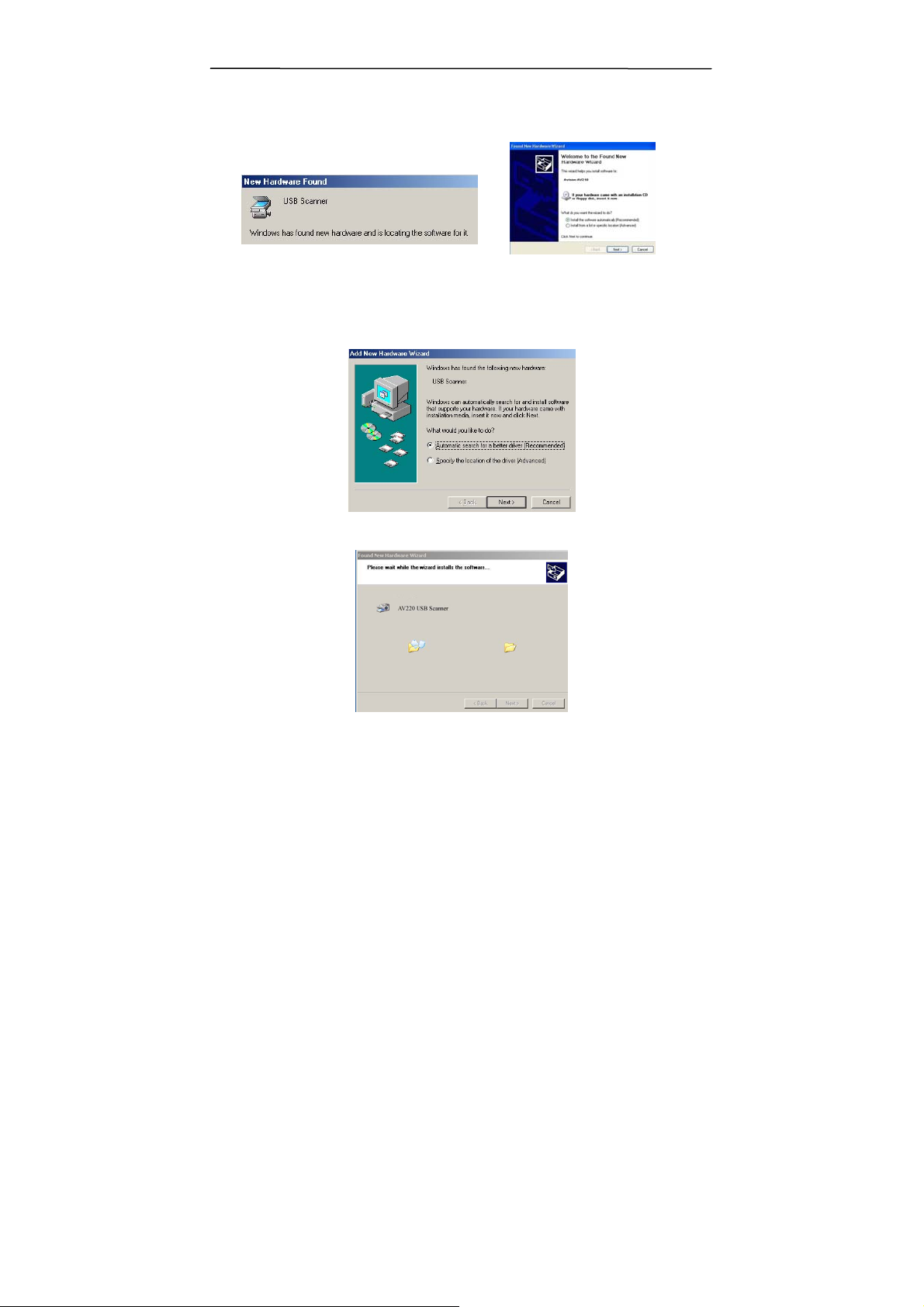
2. コンピュータはこのUSB装置を検出して “New Hardware Found (新しい
ハードウェアが検出されました)”というメッセージを表示するはずです。
(Windows 9X/Windows ME) (Windows 2000/XP)
3. Windows 9XまたはWindows MEでは、“Search for a better driver.
(現在使用しているドライバよりさらに適したドライバを検索する)”が選択
されていることを確認し、“Next (次へ)”ボタンをクリックします。
Windows XPでは、Next(次へ)のボタンをクリックして続けます。
4. 処理中にWindows XP認証画面が表示されます。この内容は無視して
“Continue Anyway (かまわず続ける)”を選択してインストールを続け
ます。
3-4

AVA6
ユーザーズマニュアル
5. Finish (完了)ダイアログボックスが表示される時、Finish (完了)ボタン
をクリックします。
(Windows 9X/Windows ME) (Windows 2000/XP)
3-5

AVA6
4. 初めてのスキャンを行う
4.1 ペーパのセット
表示に従い、ドキュメントを参照マークに揃えます。
参照マーク
ユーザーズマニュアル
ドキュメント
4-1
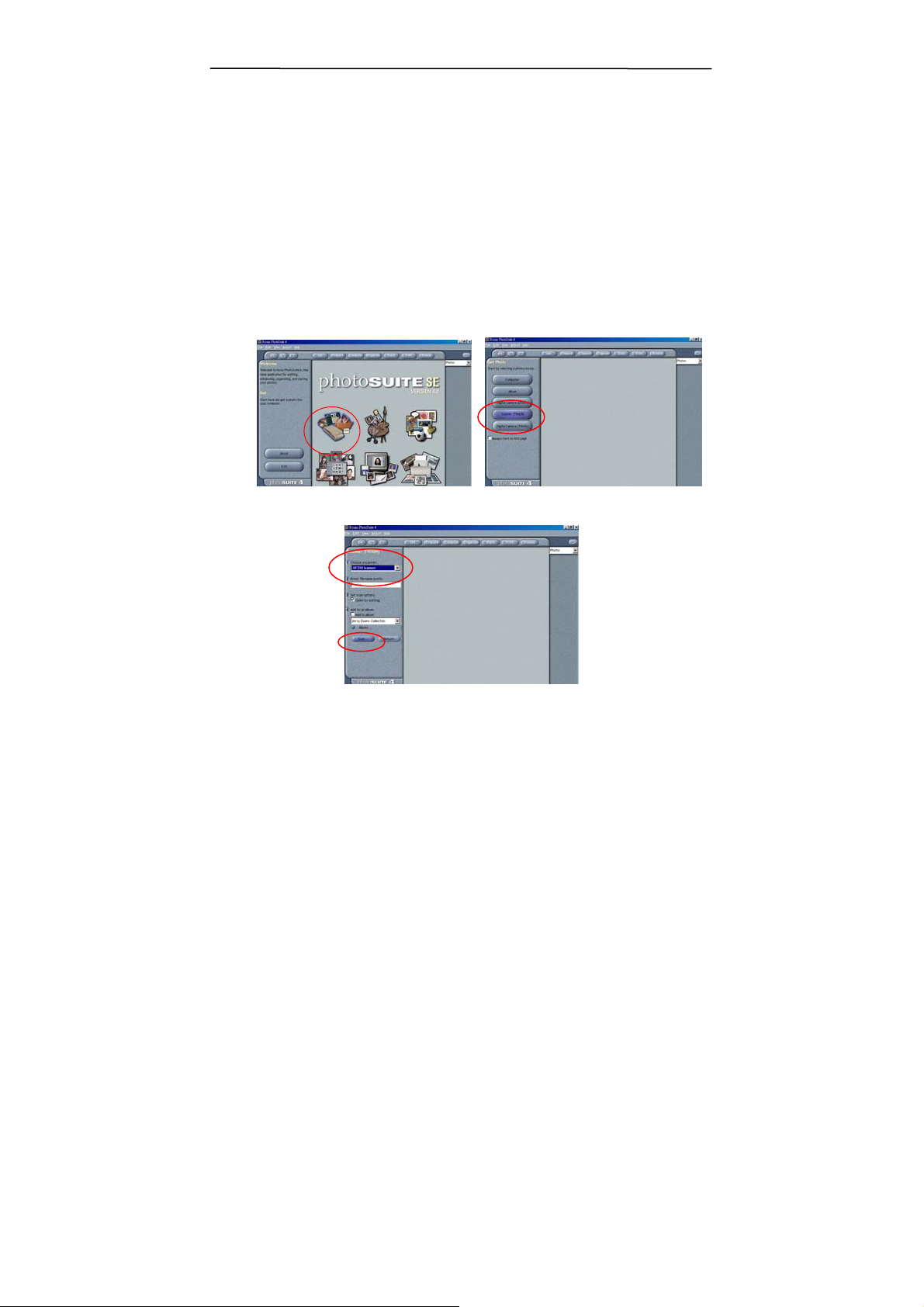
4.2 イメージ編集ソフトウェアによるスキャン
スキャナードライバは独立したプログラムではなく、TWAIN準拠またはプラグ
インソフトウェアアプリケーションから実行されるもので、スキャナードライバに
よりイメージのスキャンおよびコンピュータへの取り込みが可能となります。ス
キャナードライバ起動用コマンドはソフトウェアアプリケーションによって異なり
ます。
1. TWAIN 対応ソフトウェア、例えば付属 CD に収録されている Roxio
PhotoSuite 4 SE などを起動させます。
2. Get>Scanner (TWAIN)(取り込み>スキャナー(TWAIN))をクリックします。
3. スキャン元に AVA6 を選択します。(初回のみこの操作が必要です。)
4. 文書を文書ホルダーに逆様にセットします。
5. Scan (スキャン)ボタンを押すと、TWAIN ユーザーインタフェースが起動
します。
6. Preview (プレビュー)をクリックすると、文書の初期スキャンが行われま
す。スキャン領域を選択し、Scan (スキャン)ボタンをクリックして文書をス
キャンします。
4-2

AVA6
ユーザーズマニュアル
7. Exit (終了)をクリックして、メイン画面に戻ります。そこで 右上の Open
Library (ライブラリを開く)と Photos (フォト)をクリックし、スキャンされた
画像を開きます。
1
2
3
1. Preview (プレビュー)
2. Zoom View (拡大表示)
3. Scan (スキャン)
4. Exit (終了)
5. Photos (フォト)
4
5
4-3

4.2.1 ユーザーインタフェースの説明
7
8
9
10
11
1
2
3
4
5
6
1. スキャン対象 選択肢:flatbed
2. 画像タイプ 選択肢:白黒、ハーフトーン、8ビットグレー、8ビットカラ
ー、24ビットカラー。
3. 解像度 選択肢:50、72、100、144、150、200、300、600、1200
(dpi)。
4. 輝度: 輝度レベルを–100~+100の範囲で調節。
5. コントラスト コントラストレベルを–100~+100の範囲で調節。
6. その他ツール デスクリーン、シャープ化、カラー調節、自動レベル 、詳
細設定(左から右)。
7. 反転 スキャンされたイメージの色を反転させます。
8. ミラー機能 イメージを裏返します。
9. 切り取り スキャンされた範囲を切り取ります。
10. 紙サイズ 紙サイズはカード4”x2.5”、フォト5”x3”、フォト 6”x4”、
A5、B5、A4、レター、リーガル、またはスキャナー最大
範囲から選択します。
11. 測定単位 選択肢:cm、インチ、およびピクセル。
4-4

5. イメージの編集
5.1 基本機能の使用
5.1.1 スキャン方法の選択
1. スキャン方法
選択肢:flatbed
AVA6
ユーザーズマニュアル
5-1
1

5.1.2 適切なイメージタイプの選択
1. 画像タイプ
下表を参考に適切な画像タ
イプを選択してください。
1
モノクロ スキャン対象が白黒の文字、鉛筆やインクの線描
の場合はモノクロを指定します。
ハーフトーン ハーフトーンは仮想グレーによりイメージを表現しま
す。ハーフトーン画像の例は新聞に掲載される写真
です。
8ビットグレー 8ビットグレー画像で実際のグレーの影を表現しま
す。
8ビットカラー 8ビットカラー画像では256 レベルのカラーヒューを提
供します。
24ビットカラー カラー画像をスキャンする場合は24ビットカラーを指
定します。
5-2

AVA6
ユーザーズマニュアル
Black & White
(モノクロ)
8-bit Color (8ビットカラー)
Halftone (ハーフトーン) Gray (グレー)
24- bit Color
(24ビットカラー)
5-3

5.1.3 適切な解像度の設定
1. 解像度
適切な解像度により細部までク
リアな画像が表現されます。解
像度はインチ当たりドット数
(dpi)で示されます。
1
解像度:50 dpi
解像度:100 dpi
メモ
ご参考に、トゥルーカラーモード、300dpiでスキャンされたA4サイズのカラー
画像は約25 MBのディスク領域を必要とします。より大きな高解像度(通常は
600 dpi以上)は、小さな領域をトゥルーカラーモードでスキャンする際に使用
されるようお勧めします。
5-4

5.1.4 輝度およびコントラストの調節
1. 輝度
イメージの明るさや暗さを調
節します。値が大きくなると、
より明るくなります。
AVA6
ユーザーズマニュアル
2. コントラスト
イメージの影の暗さおよび明
るさの範囲を調節します。コ
ントラスト値が大きいほど
グレースケールの差が大きく
なります。
Decrease Brightness
Normal (通常)
(輝度の減少)
Decrease Contrast
Normal (通常)
(コントラストの減少)
5.1.5 プレビュー画像の拡大
1
2
Increase Brightness
(輝度の増加)
Increase Contrast
(コントラストの増加)
5-5

1. 拡大表示
プレビューするイメージをウィ
ンドウいっぱいに拡大します。
メモ当機能はプレビュー画像
の拡大のみです。実際のイメ
ージファイルの拡大はしませ
ん。
Before Zoom (拡大前) After Zoom (拡大後)
1
5-6

5.1.6 画像の反転および選択
1. 反転
反転コマンドはイメージの輝度
およびカラーを反転させます。
カラーイメージの場合、各ピク
セルは反転コマンドで補色に
変換されます。
AVA6
ユーザーズマニュアル
1
2
3
Before Invert (反転前) After Invert (反転後)
5-7

2. ミラー機能
イメージの左右を反転させます。
Before Mirror (ミラー前) After Mirror (ミラー後)
3. イメージの自動選択
イメージ全体をスキャン領域に自動設定します。(または対角線方向に
“drag and drop (ドラッグアンドドロップ)”して領域を調節します。)
5-8
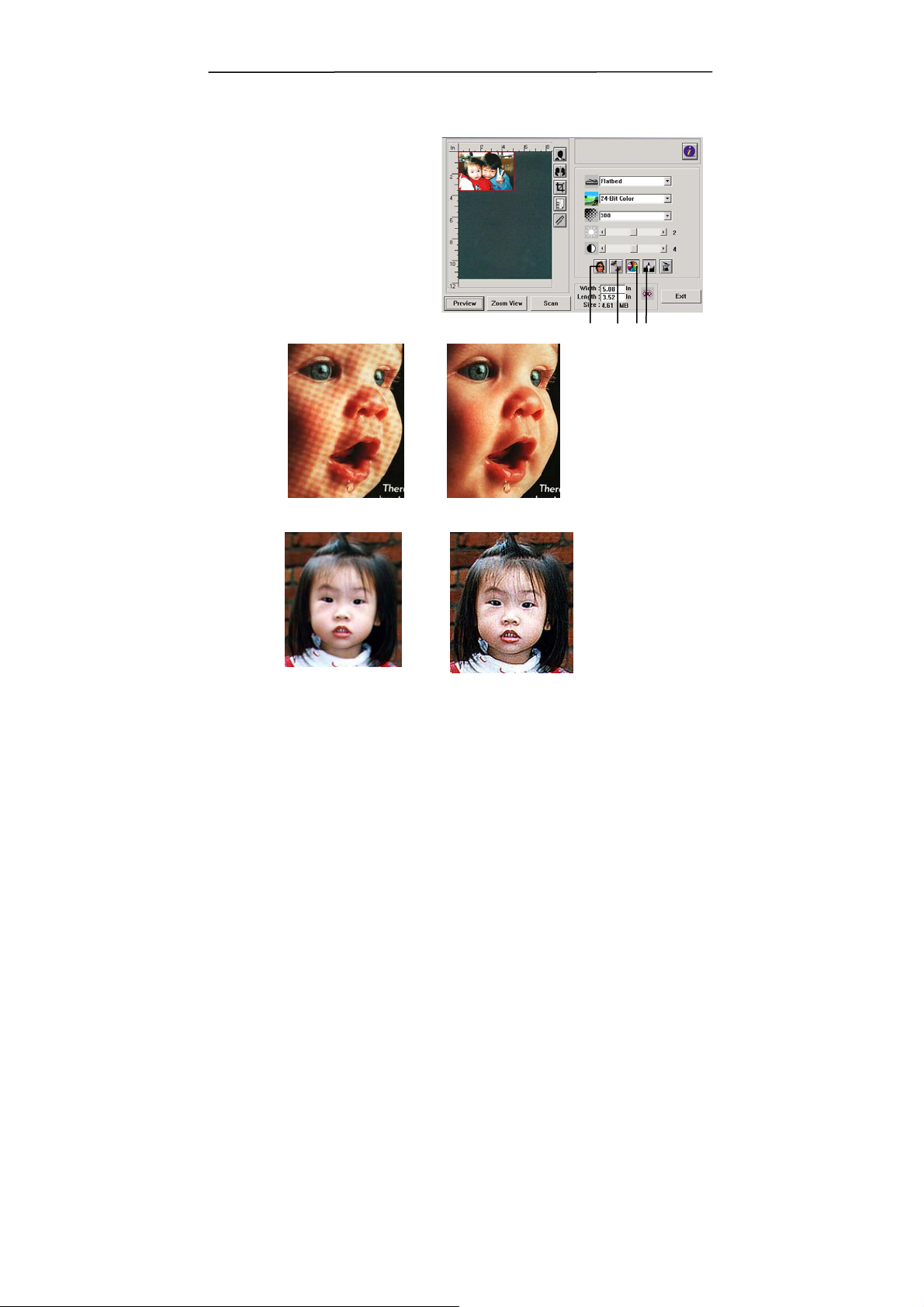
5.1.7 画像の修正
1. デスクリーン
印刷物によく見られる
パターン
* を除去します。
2. シャープ化
スキャンされたイメージをシャ
ープにします。
デスクリーン前 デスクリーン後
モアレ
AVA6
ユーザーズマニュアル
1 2 3 4
シャープ化前
シャープ化後
*
モアレパターン:カラー画像、ハーフトーンの多層印刷でスクリーン角度不一
致によって生じる望ましくない縞模様です。
5-9

3. カラー調節
イメージのカラー品質を調節してオリジナルに近づけられます。この機能
ではイメージ調節にデフォルトパラメータを使用します。
Normal (通常)
After Color Matching
(カラー調節後)
4. 自動レベル調節
スキャンされたイメージの明暗部分を自動調節し、イメージを最適化しま
す。
Normal (通常)
After Auto Level
(自動レベル調節後)
5-10
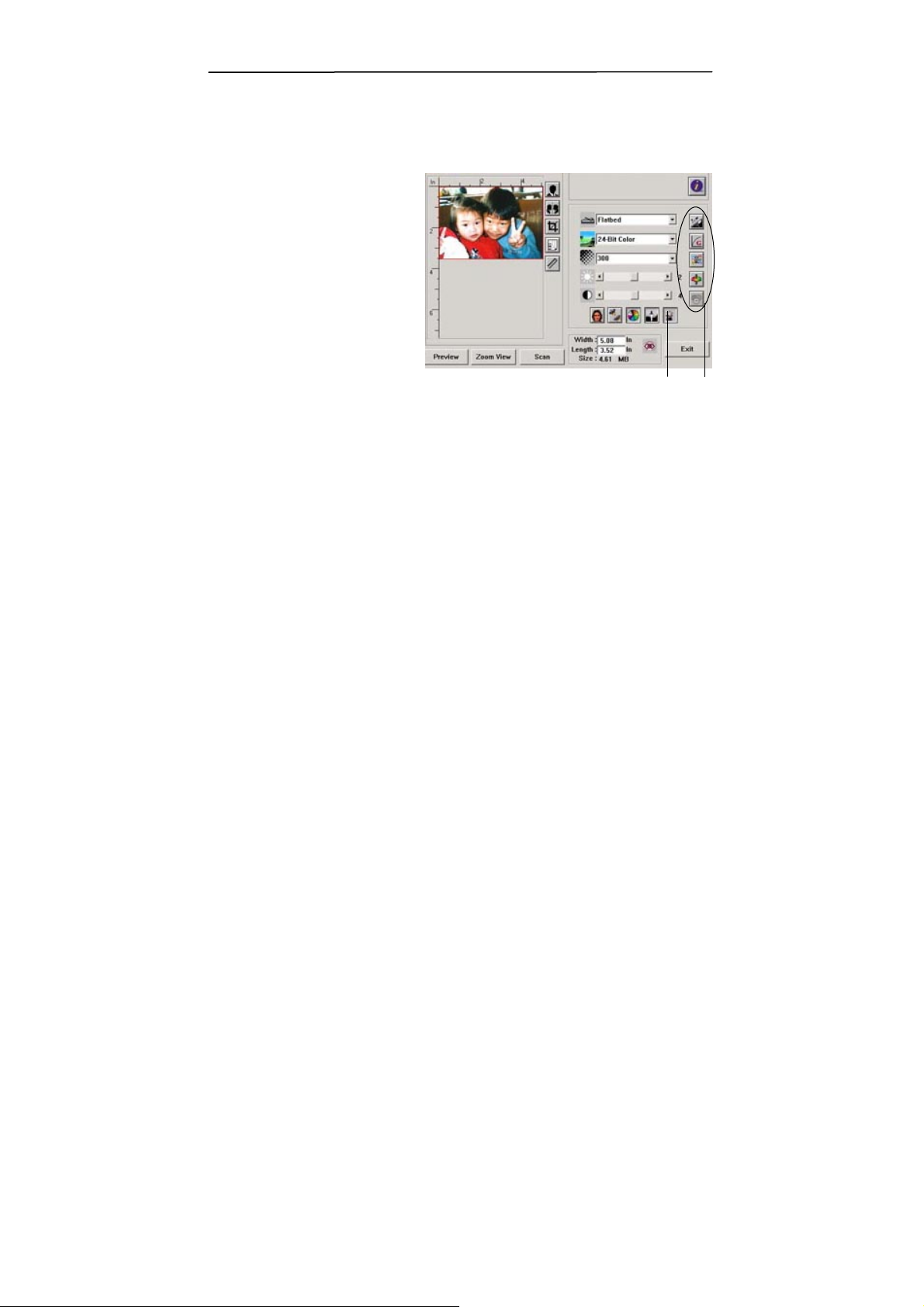
5.2 詳細機能の使用
AVA6
ユーザーズマニュアル
5.2.1 スイッチボタン
1. ボタンをクリックすると、右
側に詳細設定バーが表示さ
れます。詳細設定にはハイ
ライト/シャドウ、ヒュー/飽
和/ライトネス、曲線、カラー
バランス、カラードロップア
ウトが含まれます。
2. 詳細設定バー
2
1
5-11

5.2.2 ハイライト/シャドウレベルの調節
ハイライトとはスキャンされたイメージでもっとも明るい点、シャ
ドウとは最も暗い点を指します。ハイライトとシャドウのツール
を同時使用することでカラー範囲を拡大し、グレーまたはカラ
ーイメージのより詳細を表現できます。
1
2
3
4
1. シャドウ: イメージの最も暗い点です。
2. ガンマ: イメージのトーン中間点です。
3. ハイライト: イメージの最も明るい点です。
4. ポインター: 値の変更にはポインターを移動しま
す。
5-12

AVA6
ガンマ値が変化すると、イメージもそれに従って変化します。
ユーザーズマニュアル
ガンマ値:1.0
ガンマ値:1.4
ガンマ値:2.0
5-13

ハイライトとシャドウの値が変化すると、イメージもそれに従って変化します。
ハイライト:255/シャドウ:
0 (通常)
ハイライト:200/シャドウ:0
ハイライト:210/シャドウ:10
ハイライト:255/シャドウ:50
5-14

5.2.3 輝度曲線の調節
最も明るい、および暗い部分は変更せずにイメージの
中間のトーンを調節します。
曲線を上下すると、イメージが明るくまたは暗くなります。
AVA6
ユーザーズマニュアル
5-15

す
。
5.2.4 カラーヒュー/飽和/ライトネスの変更
ヒュー/飽和/ライトネスのレベルを変更してイメージを改善し
ます。
(1)
(2)
(3)
(1). ヒュー 三角マークを左右するとヒューが調節できます。(ヒ
ューを調節するとカラーの明度も変化する点にご注
意ください)。
(2). 飽和 三角マークを右に移動すると飽和が増加、左に移
動すると飽和が減少します。飽和のレベルでカラー
の濃淡が決定されます。
(3). ライトネス 三角マークを右に移動するとライトネスが増加、左
に移動するとライトネスが減少します。
飽和のポインターを右に移動するとカラーが濃くなりま
5-16

5.2.5 カラーバランスの使用
カラーバランスにより、最適なイメージ品質に調節できます。
ポインターを赤の方に移動すると、ヒューは赤みが
かります。
ポインターを緑の方に移動すると、ヒューは緑が
かります。
AVA6
ユーザーズマニュアル
5-17

5.2.6 カラードロップアウト
ボタンをクリックすると、下図のようなダイアログボックス
が表示されます。このダイアログボックスでR (赤 )、G
(緑)、またはB (青)のカラーチャンネルの1つを消去できま
す。この機能はOCRソフトウェアを利用してテキスト変換す
る際に特に便利です。
この機能はモノクロおよびグレーのイメージに対してのみ
有効です。それで当機能使用の際は、イメージタイプは必
ずモノクロまたはグレーを指定してください。
Gチャンネル除去されたイメージの効果。
Rチャンネル除去されたイメージの効果。
5-18

5.3 その他のツールの使用
AVA6
ユーザーズマニュアル
1 2 3
4
1. 測定単位 使用する計測単位を指定します。ボタンをクリックすると
計測単位が変更されます。
選択肢:インチ
、cm、ピクセル
2. 紙サイズ 一般にスキャンされるサイズが含められています。
選択肢:カード4”x2.5”
、フォト5”x3”、フォト 6”x4”、
B5、A5、A4、レター、およびスキャナー最大範囲
3. イメージサイズ スキャンされた領域のイメージサイズを表示します。
4. イメージ固定 出力の幅と高さを固定します。
5-19

AVA6
ユーザーズマニュアル
6. ボタンの使用
6.1 ボタン設定をカスタマイズする
スキャナドライバをPCにインストールした後、適当にボタンを使用す
るため、ボタン設定をカスタマイズしてください。
お好みに応じてボタンをカスタマイズする、
1. スタート>すべてのプログラム>Avision A6 >Preferences
をクリックし、Preferencesのダイアログボックスをプロンプ
トします。
<IDフォト>
1
2
3
4
6-1

<スキャン>
1
2
3
4
5
1. 画像タイプ:適当な画像タイプを選択します。
2. スキャンサイズ:スキャンサイズを選択します。
3. 解像度:適当な解像度を選択します。
4. 画像フォーマット:画像フォーマットを選択します。
5. 画像エディター:お好みの画像編集アプリケーションを選択
します。
6-2

6.2 ボタンの使用
お好みのボタンを押してください。
IDフォト:
スキャン
IDフォト
AVA6
ユーザーズマニュアル
画像をスキャンした後、デフォルトの画像編集ソフトウェアアプ
リケーションにロードします。
スキャン:
画像をスキャンした後、選択された画像編集ソフトウェアアプリ
ケーションにロードします。
6-3

AVA6
ユーザーズマニュアル
7. テクニカルサービス
Avisionにご連絡になる前に、下記のデータをご用意ください。
スキャナーのシリアル・バージョン番号(スキャナー下部に位置します。)
ハードウェア設定(例:ホストCPUタイプ、RAMサイズ、ディスク空き容量、デ
ィスプレイカード、インタフェースカード)
スキャンソフトウェアアプリケーション名およびバージョン
スキャナードライバのバージョン
下記にご連絡ください:
本社
Avision Inc.
No. 20, Creation Road I, Science-Based Industrial Park,
Hsinchu 300, Taiwan, ROC
TEL:+886 (3) 578-2388
FAX:+886 (3) 577-7017
E-メール: service@avision.com.tw
ウェブサイト:http://www.avision.com.tw
米国およびカナダ地区
Avision Labs, Inc.
6815 Mowry Ave., Newark CA 94560, USA
TEL:+1 (510) 739-2369
FAX:+1 (510) 739-6060
E-メール:support@avision-labs.com
ウェブサイト:http://www.avision.com
7-1

AVA6
ユーザーズマニュアル
8. 製品仕様
仕様は予告なく変更される場合があります。
スキャナタイプ: デスクトップ平置き型
光学解像度: 600 dpi * 1200 dpi
スキャニングモード: 白黒モード
8ビット グレースケール
24ビットカラー
最大ドキュメントサイズ: 105mm x 148mm
インタフェース: USB
電源: 24V, 0.8A
消費電力: 12W
寸法: (WxHxD) 253 mm x 160 mm x 55 mm
重量: 0.8kgs
8-1
